Office 2021「 このプロダクト キーは既に使用されています 」の解決方法
どもAoyamaです。
Microsoft Office 2021をPCの買い替えやリカバリー、動作が不安定など、様々な原因で再インストールすることがあります。Microsoft Office 2021を再インストールする前に必ずアンインストールしてください。
Microsoft Office 2021を再インストールするには、Office 2021を初めてインストールしたときのMicrosoft アカウントが必要です。Office 2021に関連付けたMicrosoft アカウントとそのパスワードがないと、Microsoft Office 2021を再インストールできません。また、Microsoft Office 2021のプロタクトキーを再入力する必要がありません。
すでにセットアップしたMicrosoft Office 2021のプロタクトキーをMicrosoft アカウント(新しいアカウント、初めてインストールしたときのMicrosoft アカウントどちらにしても)に入力すると「このプロダクト キーは既に使用されています」というエラーが表示されます。
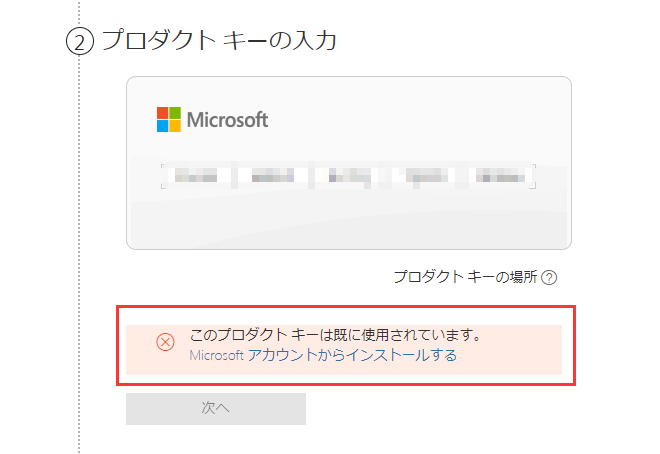
エラー原因
このプロタクトキーは1回のみ使えます。1度マイクロソフトアカウントにセットアップすると再びセットアップできません。そのため、プロタクトキーを再入力再に「このプロダクト キーは既に使用されています」と表示されます。
その場合、Microsoft アカウントとそのパスワードを思い出して、インターネット経由でMicrosoft ストアからダウンロードして、 インストール してください。そのプロタクトキーは間違っていることはありません。
それでは、インターネットに接続している環境のもとでマイアカウントからMicrosoft Office 2021 を再インストールしてみましょう。以下は再インストールする手順です。
以前Office 2021を初インストールする方法を紹介しました。
Microsoft Office 2021を初めてダウンロード、インストールする方法については以下の記事を参考してください。
Microsoft Office 2021をダウンロード、インストールする方法
Microsoft Office 2021 の再インストール方法
Office 2021の再インストールは、初インストールをしたMicrosoft アカウントからダウンロードしてインストールします。
Microsoft アカウントページへアクセス
はじめに次の「Microsoft アカウントページ」をクリックして、Microsoft公式ウェブサイトへいきましょう。
ページを開いたら、画面上のほうにある「サインイン」のボタンをクリックしましょう。
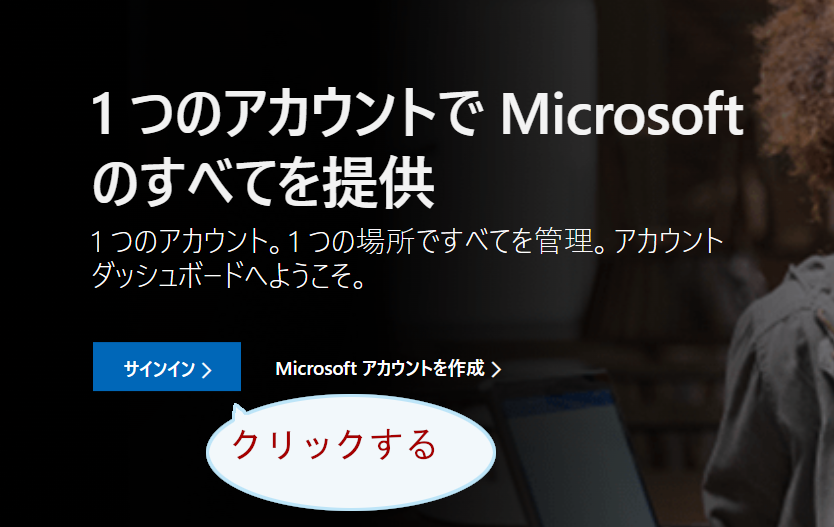
Microsoft アカウントを入力する
「サインイン」ボタンをクリックすると以下の画面にかわります。
ここではOffice 2021を再インストールしたいので、初インストールに使用したMicrosoft アカウント(メールアドレス)を入力し、「次へ」をクリックしましょう。
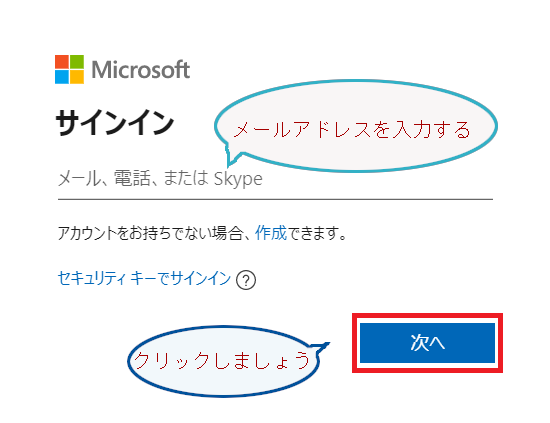
パスワードを入力する
Microsoft アカウントのパスワードを入力して、「サインイン」をクリックしましょう。
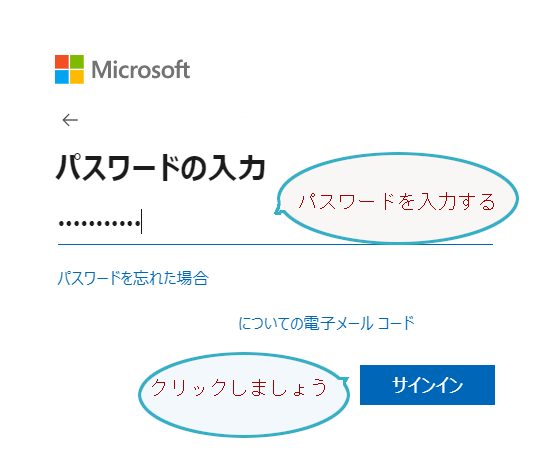
サインイン状態を選択する
「サインイン」ボタンをクリックすると、「サインインの状態を維持しますか?」と求められるので「はい」か「いいえ」のいずれかを選択しましょう。こちらは「いいえ」を選択しました。
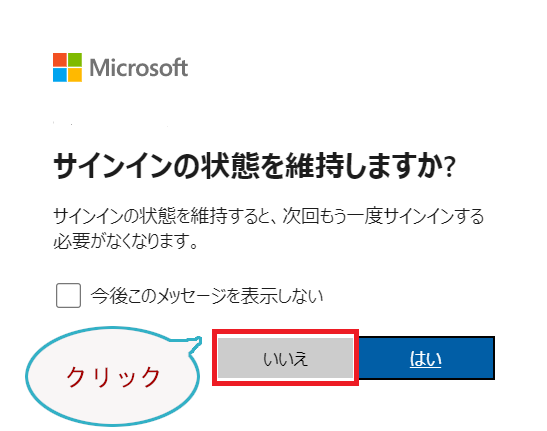
Office 2021のファイルを保存する
Microsoft アカウントページに移動し、「サブスクリプションとサービス」をクリックし、Office 2021の右にある「インストール」ボタンをクリックしましょう。
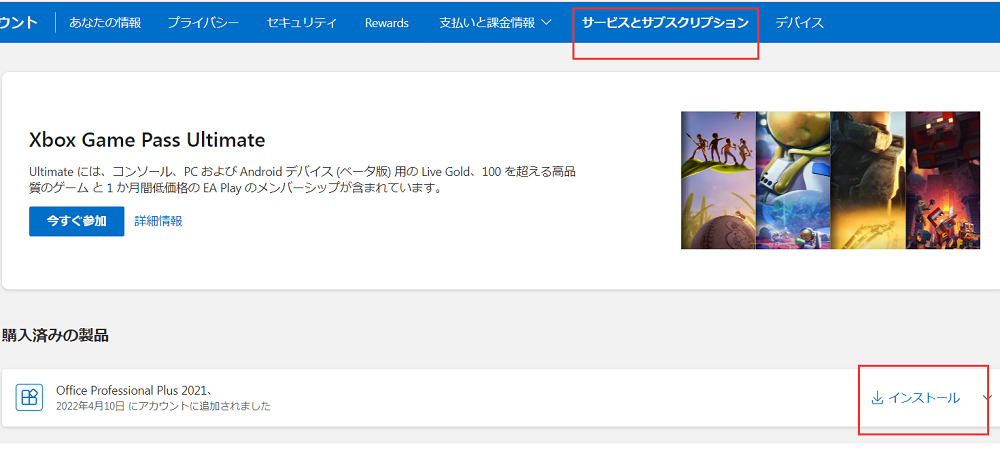
言語とバージョンを選択する
この画面で言語とバージョンを選択し、「インストール」ボタンをクリックします。
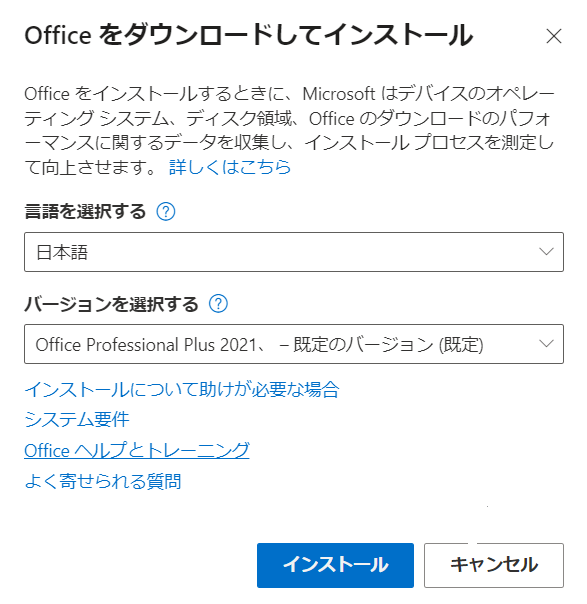
「インストール」ボタンをクリックし、わかりやすい場所へ保存しましょう。
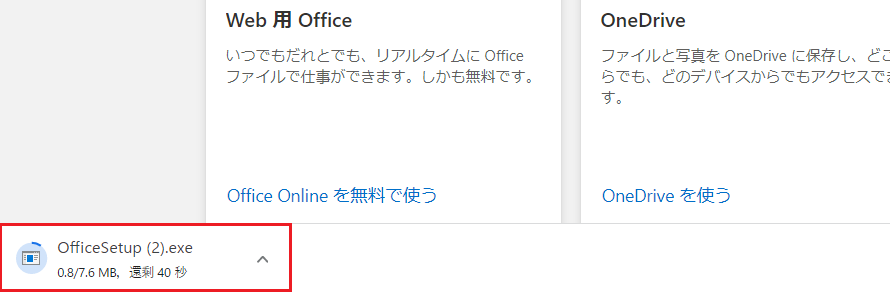
セットアップする
先ほどダウンロードしたOffice 2021のexeファイルをダブルクリックしましょう。
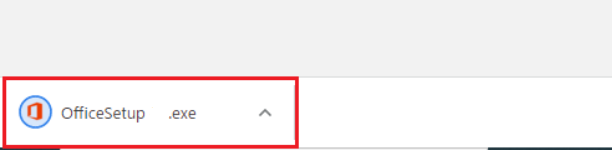
つぎに、「ユーザーアカウント制御」の画面になります。「このアプリがデバイスに変更を加えることを許可しますか?」と聞いてくるので、「はい」をクリックしましょう。
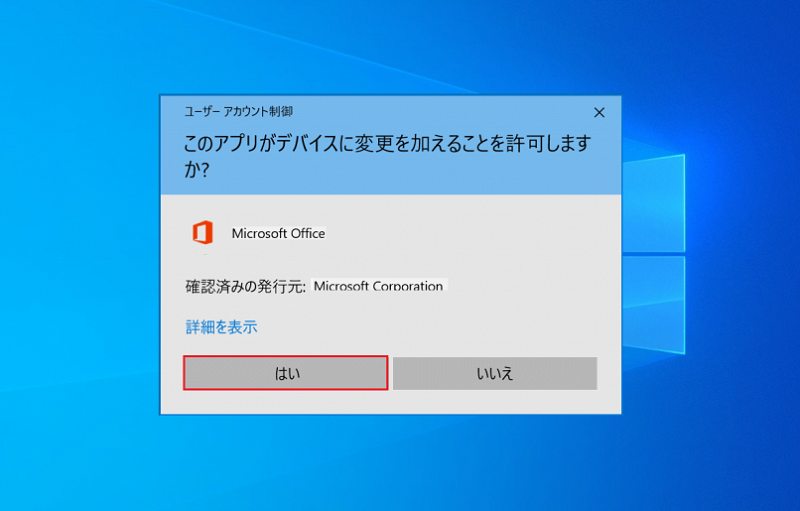
再インストールの準備
再インストールが始まります。しばらく待ちましょう。
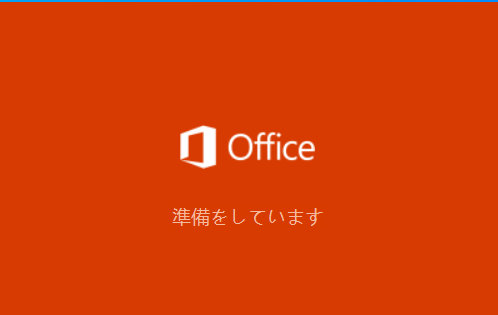
再インストールが開始
再インストールが始まりました。
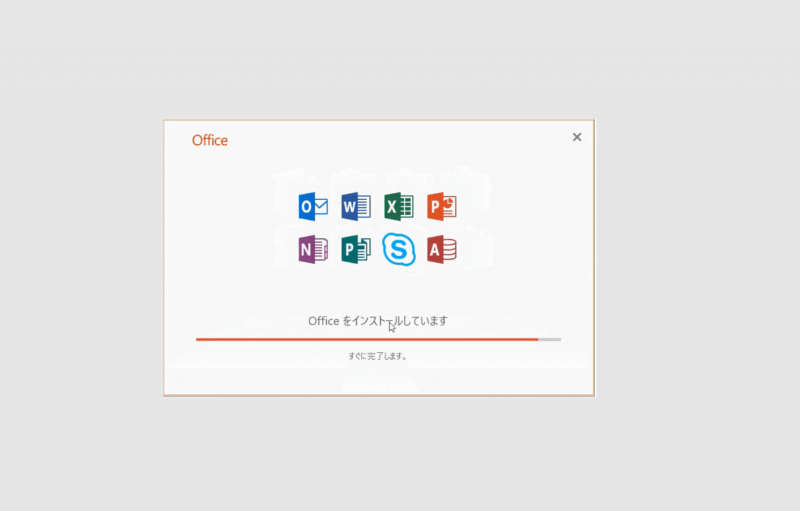
再インストール完了
再インストールが終わるとセットアップ最終画面になります。「完了」をクリックしてセットアップを終了しましょう。
これで最新のOffice 2021 をパソコンに再インストールすることができました。
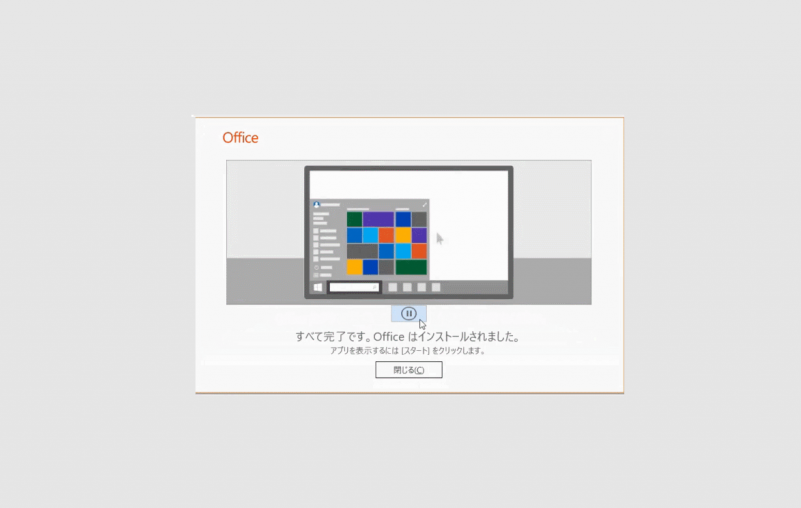
最後に
Microsoft Office 2021の初回セットアップ時に使用したMicrosoft アカウントではない場合は、「別のアカウントを使用する」をクリックして、Microsoft Office 2021を初めて インストール したときのMicrosoft アカウントでサインインしてください。
Microsoft Office 2021のプロダクトキーは、初回設定時にのみ使います。再インストール時には使えません。
最後に、Word や Excel などのアプリケーションのいずれかを開いて、ライセンス認証を確認してください。

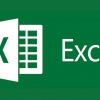

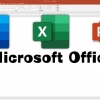




ディスカッション
コメント一覧
まだ、コメントがありません